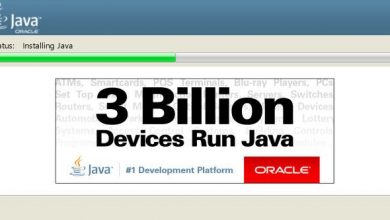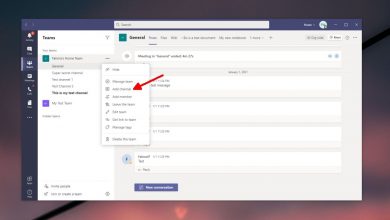Wie konvertiert man PowerPoint in Video?
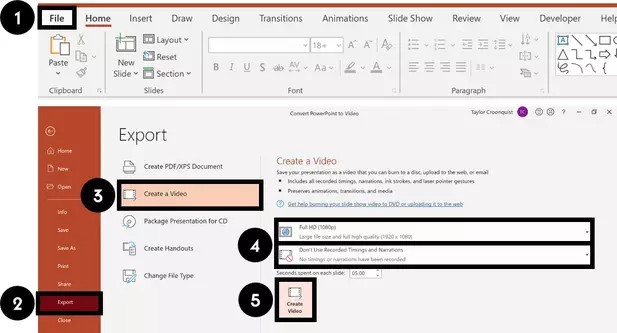
Viele Leute wissen, wie man die in PowerPoint verfügbaren Tools verwendet, um ihre Präsentationen live zu gestalten. Nun, wenn es darum geht, PowerPoint in Video zu konvertieren, ist es ziemlich einfach, es selbst zum Laufen zu bringen, egal wie kompliziert es aussieht, wie wir Ihnen später zeigen werden.
Es gibt zwei Möglichkeiten, Ihre PowerPoint-Präsentationen in Videos zu konvertieren. Eine davon hat eine große Anzahl von Optionen und erleichtert den Prozess. Es wird also nicht so schwer sein, es zu erreichen. Es sollten nur bestimmte Richtlinien befolgt werden.
Warum möchten Sie PowerPoint in Video konvertieren?
Es hängt alles davon ab, was Sie tun möchten, aber Sie sollten die Gründe berücksichtigen, Ihre PowerPoint-Präsentationen in Video zu konvertieren. Erstens, wenn Sie Ihre Präsentation wie erwartet beibehalten möchten, wenn Sie diese Präsentation in convert konvertieren PDF-Datei , gehen die meisten Animationen oder Übergänge, die Sie platziert haben, mit Sicherheit verloren.
Durch den Export Ihres Dokuments in ein Video können Sie also alle von Ihnen verwendeten Tools intakt halten. Videos sind in der Regel viel zugänglicher und leichter zu teilen, nicht jeder verwendet PowerPoint regelmäßig oder hat es auf seinem Computer, sodass das Teilen von Videos auf jedem Gerät viel einfacher ist.
Sie können Ihr Video sogar auf wichtigen Plattformen wie YouTube oder jedem sozialen Netzwerk teilen.
Außerdem liebt jeder Videos, und die bloße Erwähnung von "Video" in einem Beitrag hat gezeigt, dass die Klickraten exponentiell steigen. Also machen Sie weiter und konvertieren Sie Ihre Präsentationen in Videos.
Auf dieser Grundlage werden wir von nun an die verschiedenen Optionen sehen, die Sie haben können, um Ihre PowerPoint-Präsentationen in Videos zu konvertieren.
Wie greife ich auf MP4 zu?
Ein MP4 ist ein Videoformat, das auf jedem Gerät abgespielt werden kann. Beim Konvertieren Ihrer Präsentation können Sie zwischen dem Dateiformat MPEG-4 (MP4) oder dem Dateiformat Windows Media Video (WMV) wählen. Die größten Vorteile bietet das MP4-Dateiformat, da es sich um eine vorkomprimierte und kompakte Datei handelt, die auch auf jedem Gerät abgespielt werden kann.
Um PowerPoint-Präsentationen in Video zu konvertieren, müssen Sie nur auf die Registerkarte Datei klicken, auf Export klicken, dann Video erstellen und die Option auswählen. Tippen Sie dann auf Video erstellen. Hier können Sie die Videoqualität, die Zeiten und die aufgezeichneten Erzählungen auswählen.
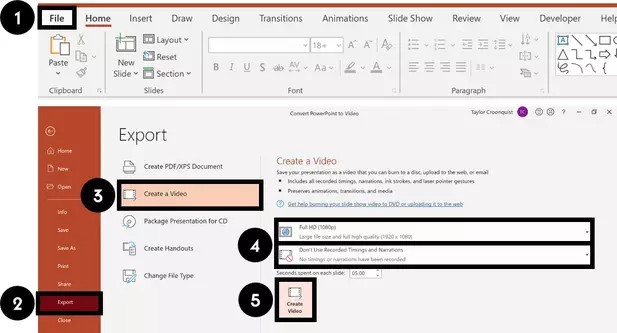
Wenn Sie auf Video erstellen klicken, können Sie es auf Ihrem Computer speichern und auf Speichern klicken.
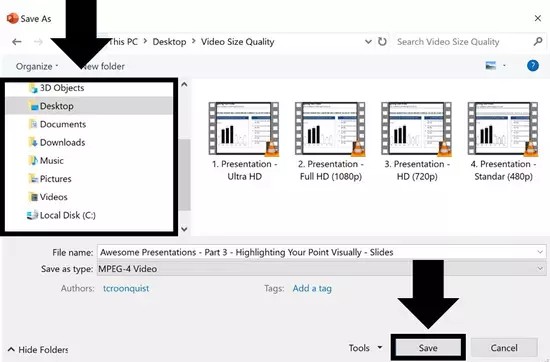
So einfach ist das, Ihre Präsentation wird je nach Auswahl zu einem Video, Sie können sogar Musik hinzufügen und abspielen. Ebenso können Sie die Videoqualität auswählen, was Sie mit dem Ultra HD 4K-Format tun können. Zu diesen Videoqualitätsoptionen gehören Ultra HD, Full HD (1080p), HD (720p) und Standard (480p).
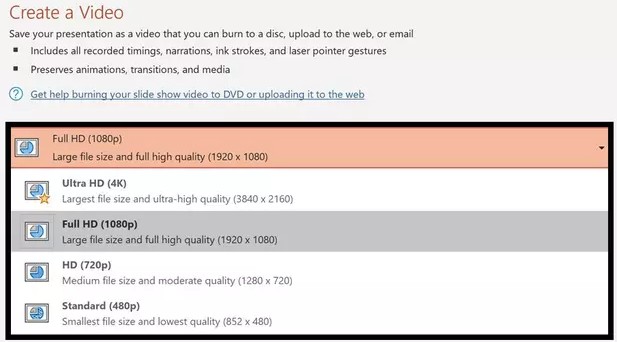
Falls die Datei zu einem Problem wird oder Sie Ihr Video nur auf dem Laptop-Bildschirm anzeigen möchten, können Sie mit den Formaten HD (720p) oder HD (480p) Platz sparen. Seien Sie HD (720p) kompatibel mit den meisten Webseiten und Videoplattformen wie YouTube und Facebook. Bei der Option HD (480p) ist es besser, auf mobilen Geräten zu spielen.
Andere Tools zum Konvertieren von PowerPoint in Video
In den Videotools können Sie die Zeiten und aufgezeichneten Erzählungen einstellen, da sie die Dauer des Videos bestimmen, die Sekunden jeder der Folien festlegen und mit Ihrer Präsentation in derselben PowerPoint wiederholen. Ebenso wird es auch die Erzählung sein, die diese Zeit bestimmen wird.
Wenn Sie es gut nutzen möchten, müssen Sie auch Animationen richtig verwenden, falls Ihre Sequenzen in der Präsentation kontinuierlich sind, müssen Sie sie in After Previous konfigurieren. Auf diese Weise haben Sie keine Verzögerung in Ihrem konvertierten Video. Dazu müssen Sie zunächst die Animation auswählen.
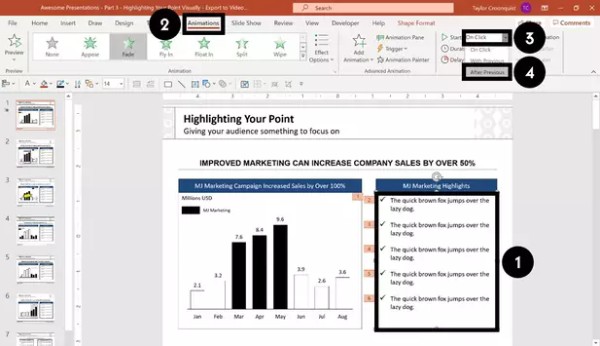
Sie müssen nur zur Registerkarte Animationen gehen und sie automatisch konfigurieren. Sie müssen das Dropdown-Menü Start öffnen und nach dem vorherigen auswählen. Dadurch wird sichergestellt, dass die Animation nach der vorherigen Aktion aktiviert wird.
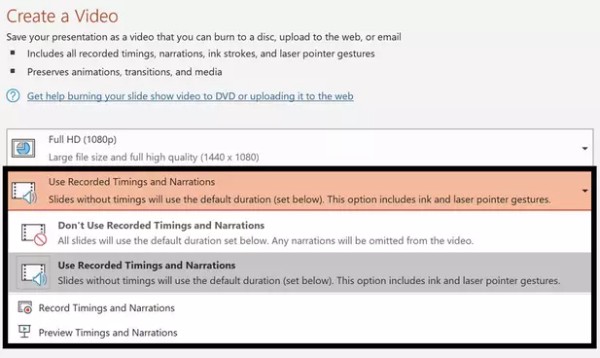
Wie kann man sparen?
Am einfachsten und einfachsten ist es, das Dialogfeld „Speichern unter“ zu verwenden, insbesondere wenn Sie das Tool „Diashow speichern“ verwendet haben und nur Full HD (1080p) für Ihr Video wünschen.

Der Befehl Diashow speichern auf der Registerkarte "Diashow" stellt sicher, dass Ihre Diazeiten, Aktionen und Bewegungsclips in Ihrer Erzählung aufgezeichnet wurden. Sie müssen in PowerPoint also nur mit den Standardeinstellungen als Video speichern.
Wenn Sie Ihre Präsentation nicht kommentieren, können Sie sie ganz einfach als Video im MP4-Format speichern. Wenn Sie nun Ihre PowerPoint-Präsentation als Video speichern möchten, müssen Sie nur F12 oder Strg + Umschalt + S drücken. Navigieren Sie zu dem Speicherort des Videos, wechseln Sie zum MPEG-Typ 4 und klicken Sie auf Speichern .
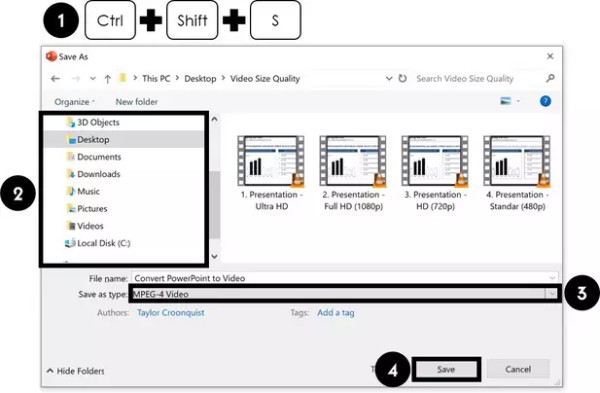
Wenn Sie fertig sind, hat PowerPoint ein Full HD-Format gespeichert. Wenn Sie nun eine andere Videoqualität wünschen, können Sie den Dialog "Video erstellen" wie oben erwähnt verwenden.
Wenn Sie möchten, können Sie Ihr Video in eine andere Präsentation einbetten. Es wird immer empfohlen, das MP4-Format zu verwenden, da es im Vergleich zum Windows Media Video-Dateiformat auf einer Vielzahl von Geräten akzeptiert wird.
Die beiden Optionen zum Speichern des Videos in PowerPoint, entweder das Exportieren mit dem Befehl "Video erstellen" oder das Verwenden des Befehls "Speichern unter", ermöglichen eine einfache Konvertierung Ihrer Präsentation in ein Video. Falls Sie Ihr Video erzählen, ist das einfachste Werkzeug das Öffnen des Dialogfelds "Speichern unter".